Najlepsze aplikacje do klonowania aplikacji na iPhonea w celu uruchomienia wielu kont | Nie jest wymagany jailbreak

Dowiedz się, jak sklonować aplikacje na iPhone

Arkusze Google zajmują wysokie miejsca na liście popularnych narzędzi arkuszy kalkulacyjnych . Większość użytkowników preferuje narzędzie arkusza kalkulacyjnego, ponieważ w przeciwieństwie do jego odpowiedników mogą uzyskać dostęp do jego funkcji bez opłat. Ponadto nad arkuszem kalkulacyjnym może współpracować kilka osób, a jedynym warunkiem jest posiadanie konta Google.
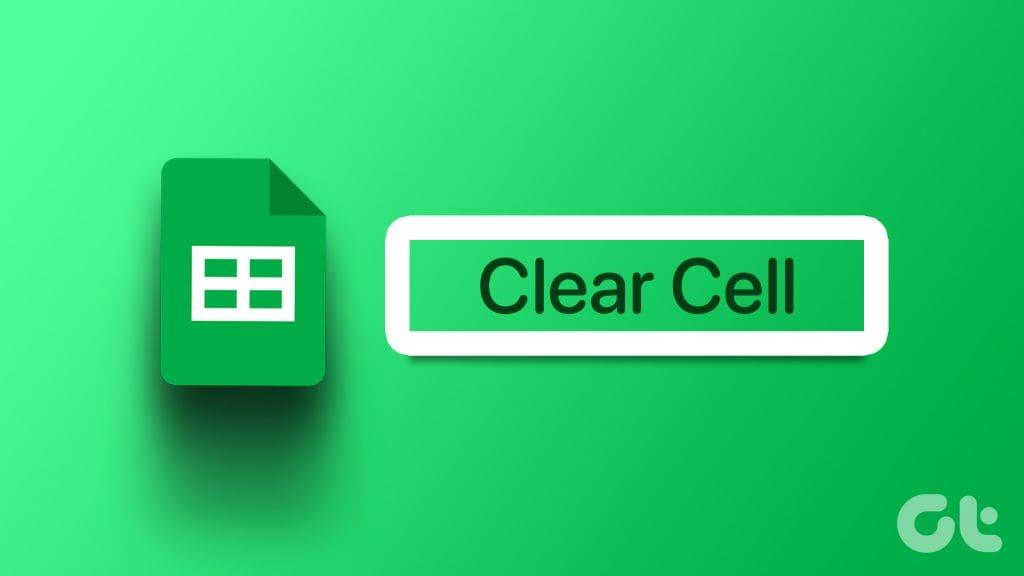
Jednak podczas współpracy w Arkuszach Google z kilkoma osobami łatwo może dojść do dezorganizacji arkusza kalkulacyjnego. Może to wymagać wyczyszczenia zawartości komórek w Arkuszach Google. Oto różne sposoby usuwania zawartości komórek z Arkuszy Google.
Pracując nad skoroszytem Arkuszy Google, możesz omyłkowo wprowadzić lub zauważyć niewłaściwą wartość w komórce. Jeśli jest to pojedyncza komórka, wyczyszczenie zawartości jest dość proste. Oto jak to zrobić:
Krok 1: Otwórz Arkusze Google w preferowanej przeglądarce internetowej.
Krok 2: Otwórz arkusz kalkulacyjny, z którego chcesz wyczyścić zawartość komórek.

Krok 3: Wybierz komórkę z zawartością, którą chcesz wyczyścić.
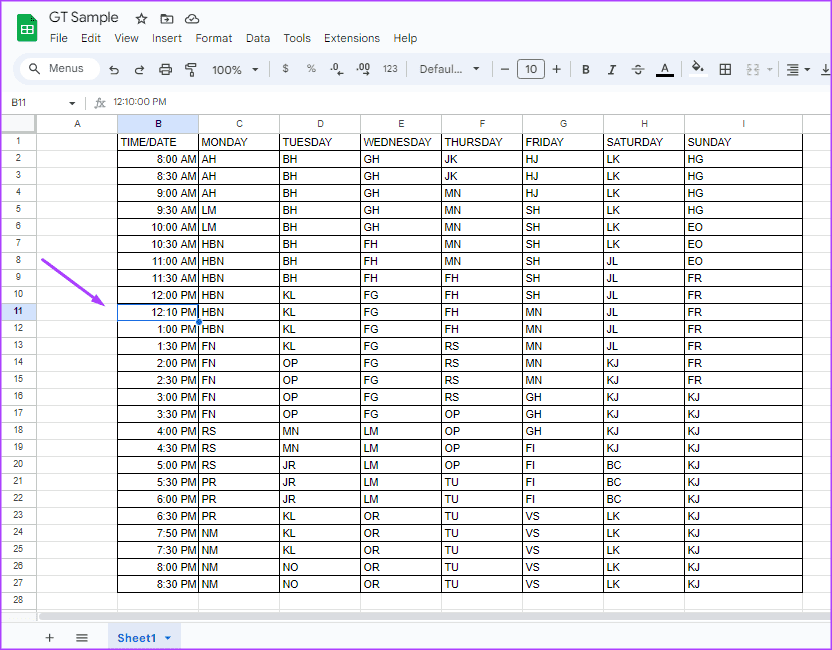
Krok 4: Na klawiaturze naciśnij klawisze Delete lub Backspace. Spowoduje to wyczyszczenie zawartości komórki.
Istnieją różne scenariusze, w których może być konieczne wyczyszczenie zawartości wielu komórek w Arkuszach Google. Pierwszy scenariusz polega na tym, że zawartość komórek w tym samym zakresie w arkuszu kalkulacyjnym wymaga wyczyszczenia. Inny scenariusz ma miejsce, gdy w zakresach arkusza kalkulacyjnego znajdują się różne komórki wymagające wyczyszczenia. Oto jak wyczyścić zawartość komórki w następujących scenariuszach:
Jeśli chcesz wyczyścić zawartość komórek, podążaj za nimi, np. A1, A2, B1, B2 itd. Oto, jak możesz za jednym razem wyczyścić zawartość ich komórek.
Krok 1: Otwórz Arkusze Google w preferowanej przeglądarce internetowej.
Krok 2: Otwórz arkusz kalkulacyjny, z którego chcesz wyczyścić zawartość komórek.

Krok 3: Umieść kursor w pierwszej komórce zakresu, w którym chcesz wyczyścić zawartość.
Krok 4: Kliknij pierwszą komórkę i przeciągnij kursor, aby pokryć inne komórki w zakresie.
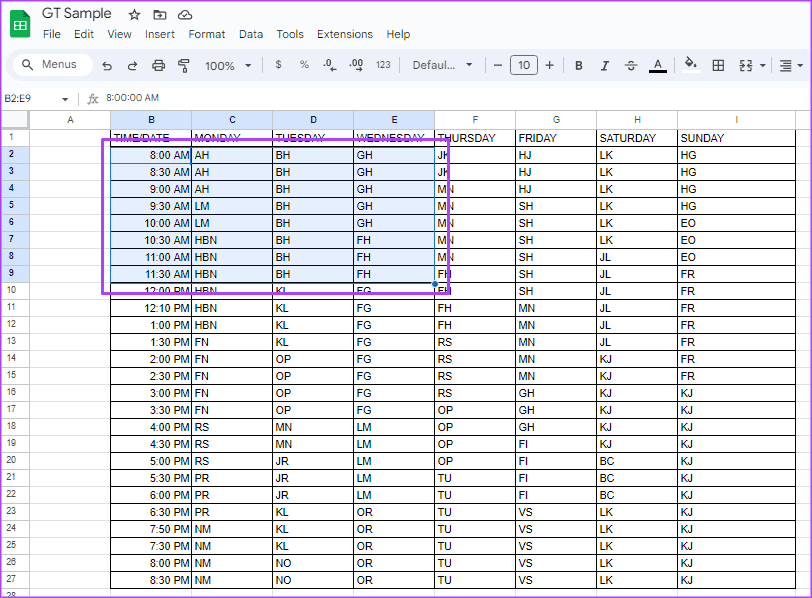
Krok 5: Na wstążce Arkuszy Google kliknij przycisk Edytuj, a następnie wybierz Usuń.
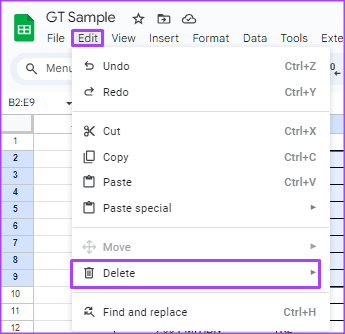
Krok 6: Wybierz Wartości, aby wyczyścić zawartość komórki.
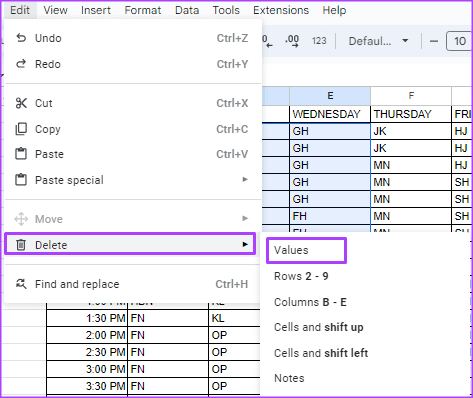
Jeśli komórki, które chcesz wyczyścić, znajdują się w różnych częściach arkusza kalkulacyjnego, np. A1, I5, E9 itp. Oto, jak możesz jednocześnie wyczyścić zawartość ich komórek.
Krok 1: Otwórz Arkusze Google w preferowanej przeglądarce internetowej.
Krok 2: Otwórz arkusz kalkulacyjny, z którego chcesz wyczyścić zawartość komórek.

Krok 3: Przytrzymaj klawisz Ctrl na klawiaturze, a następnie wybierz komórki, z których chcesz wyczyścić zawartość.
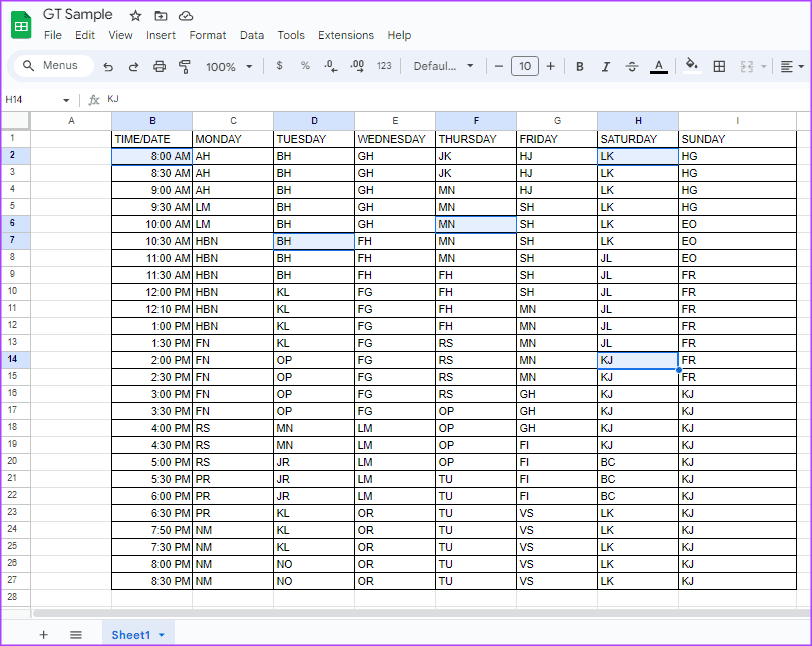
Krok 4: Na wstążce Arkuszy Google kliknij przycisk Edytuj, a następnie wybierz Usuń.
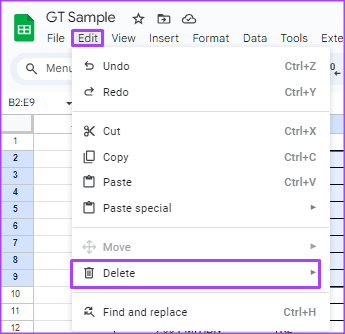
Krok 5: Wybierz Wartości, aby wyczyścić zawartość komórki.
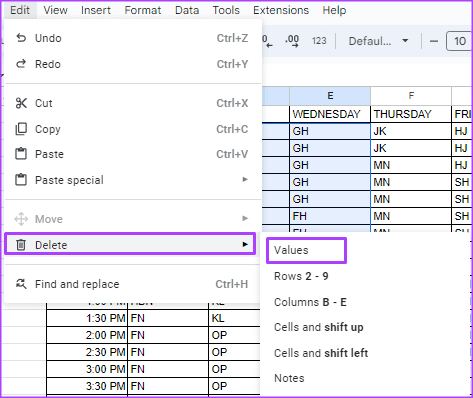
Niektóre komórki mogą zawierać formuły, które chcesz zachować podczas czyszczenia innych elementów komórki, np. formatowania. Oto jak możesz to zrobić:
Krok 1: Otwórz Arkusze Google w preferowanej przeglądarce internetowej.
Krok 2: Otwórz arkusz kalkulacyjny, z którego chcesz wyczyścić zawartość komórek.

Krok 3: Wybierz komórkę z zawartością, którą chcesz wyczyścić.
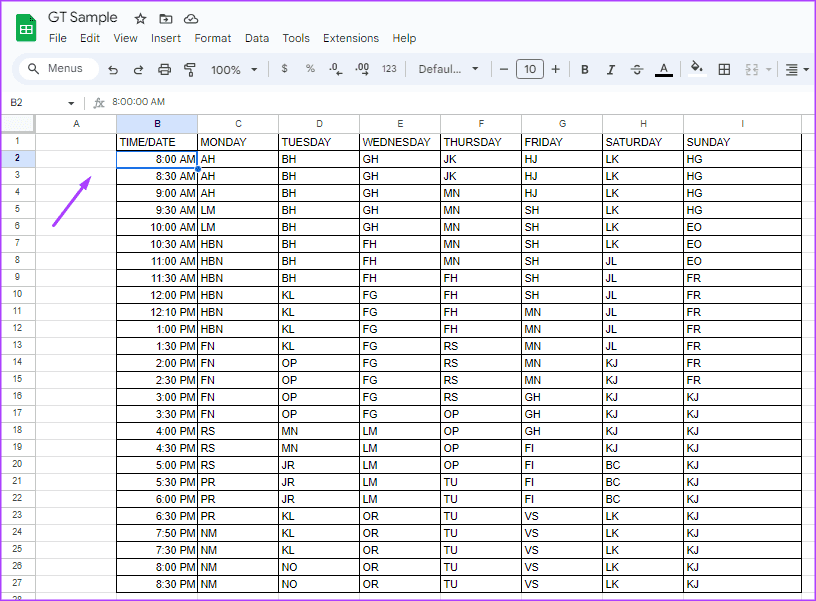
Krok 4: Na wstążce Arkuszy Google kliknij Formatuj i wybierz Wyczyść formatowanie. Spowoduje to wyczyszczenie formatowania w komórce.
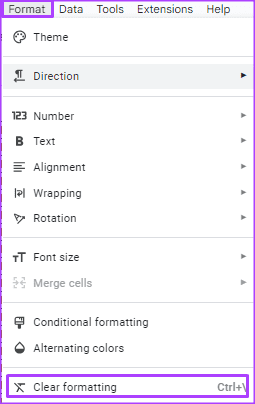
Jedną z sytuacji, w której kroki mające na celu wyczyszczenie zawartości komórek w Arkuszach Google mogą okazać się przydatne, jest sytuacja, w której występują duplikaty. Przede wszystkim musisz zidentyfikować duplikaty w swoim arkuszu kalkulacyjnym . Po ich zidentyfikowaniu możesz wykonać powyższe kroki, aby usunąć duplikaty.
Dowiedz się, jak sklonować aplikacje na iPhone
Dowiedz się, jak skutecznie przetestować kamerę w Microsoft Teams. Odkryj metody, które zapewnią doskonałą jakość obrazu podczas spotkań online.
Jak naprawić niedziałający mikrofon Microsoft Teams? Sprawdź nasze sprawdzone metody, aby rozwiązać problem z mikrofonem w Microsoft Teams.
Jeśli masz dużo duplikatów zdjęć w Zdjęciach Google, sprawdź te cztery skuteczne metody ich usuwania i optymalizacji przestrzeni.
Chcesz zobaczyć wspólnych znajomych na Snapchacie? Oto, jak to zrobić skutecznie, aby zapewnić znaczące interakcje.
Aby zarchiwizować swoje e-maile w Gmailu, utwórz konkretną etykietę, a następnie użyj jej do utworzenia filtra, który zastosuje tę etykietę do zestawu e-maili.
Czy Netflix ciągle Cię wylogowuje? Sprawdź przyczyny oraz 7 skutecznych sposobów na naprawienie tego problemu na dowolnym urządzeniu.
Jak zmienić płeć na Facebooku? Poznaj wszystkie dostępne opcje i kroki, które należy wykonać, aby zaktualizować profil na Facebooku.
Dowiedz się, jak ustawić wiadomość o nieobecności w Microsoft Teams, aby informować innych o swojej niedostępności. Krok po kroku guide dostępny teraz!
Dowiedz się, jak wyłączyć Adblock w Chrome i innych przeglądarkach internetowych, aby móc korzystać z wartościowych ofert reklamowych.








